
【UE5】Unreal Engine5のゲームで、VRoidモデルを走らせる
Vroid Studioというアプリを使って簡単に3Dモデルを作ることができるのですが、今日は、このVRMモデルをUE5に取り込んで、ゲーム内キャラクターにして走らせる方法を解説したいと思います。
UE5の情報は、なかなか見つからず、インターネットで断片的な情報を集めて何とか、僕のキャラクターであるShioriをUE5ゲームのキャラクターにすることができました。
ぜひ、やってみてください。
1.UE5でプロジェクトを立ち上げる
(1)UE5を立ち上げ、GAMESでThird Personを選択し、ファイル名を入力する。ここでは、SHIORI_GAMEとしました。

(2)画面が開いたら、試しに上部の再生ボタン「▶」を押すと、デモモードになりキャラクターが現れます。このキャラクターを自作のキャラクター「Shiori(ファイル名は、Shiori-white.vrm)」に変更するのが今回の目標です。

※ストップボタン「⏹」を押すとデモが解除されます。
2.VRMファイルをゲームに取り込む
次に、以下のページを参考にして「VRM4U」というプラグインをUE5のプロジェクト「SHIORI_GAME」にセットします。
<セット方法>
(1)「VRM4U」をコピーする
コンテンツブラウザのフォルダを右クリックして、show in Exploerで開き、

「SHIORI_GAME」フォルダにPluginsフォルダを作って、その中にダウンロードして解凍した「VRM4U」をフォルダごとコピーします。
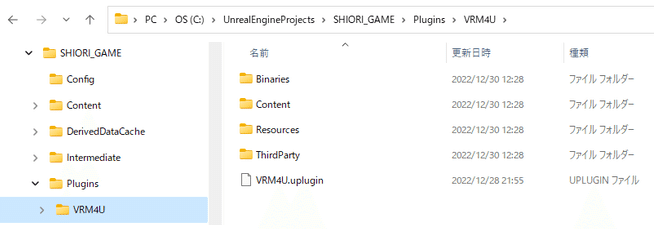
(2)アドオンを有効にする
アドオンを有効にするために、一度UE5を再起動させ、「Edit」の「Plugins」を選択し、
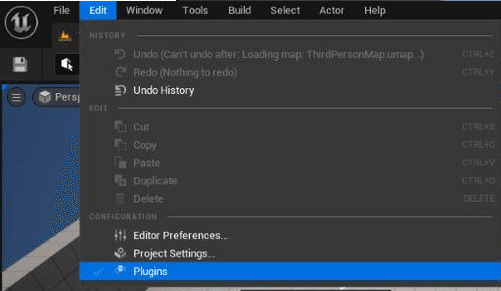
検索窓に「VRM4U」と入れて検索し、チェックを入れた後、UE5をもう一度再起動する。Shio
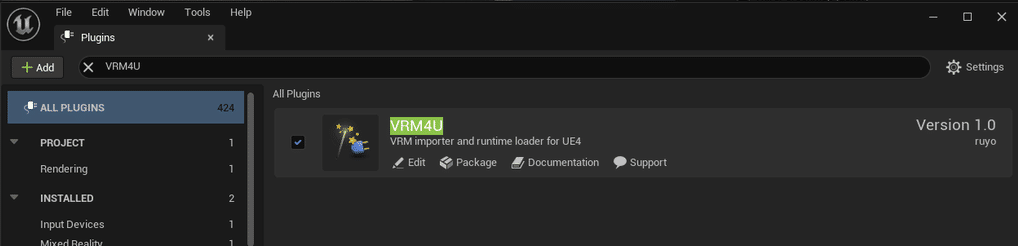
(3)VRMファイルを取り込む
①CONTENT内の「Characters」フォルダ内(重要)に「Shiori」というフォルダを作り、そこにキャラクターのvrmファイル「Shiori-white.vrm」をドラッグ&ドロップします。
②すると、下記のような表示が現れ、「import」を押すと取り込みが開始します。

③取り込みが完了すると、Shioriフォルダ内に下記のようなファイルがたくさん生成されます。
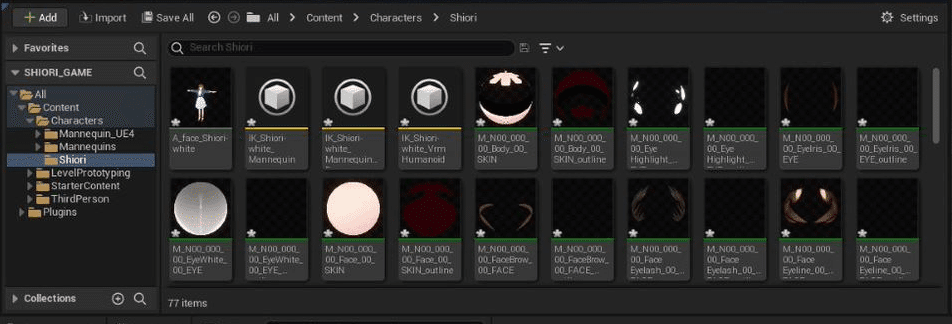
3.リターゲット設定
(1)Shioriを表示する
①「Content」フォルダの中を更に「Characters→Mannequins→Rigs」まで開き、そこにある「RTG_Mannequin」を開く。

②下の画面の「Details」の「Target IKRig Asset」で「IK_Shiori-White_Mannequin」を選択します。

③右側のキャラクターがShioriに変わりました。

(2)TポーズからAポースに変更
※自動で変更するやり方があるようなのですが、うまくいかないため、手動で行います。
まず、上部のEdit Poseボタンを押すと骨格が現れます
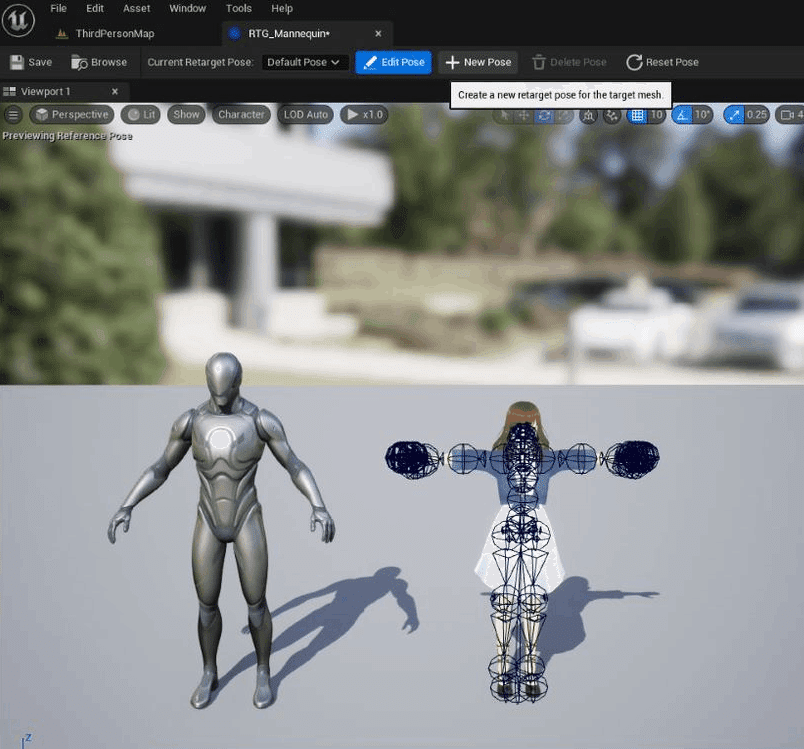
腕の付け根の丸をクリックするとガイドラインが現れ、それをドラッグしてそれぞれの腕を下げ、足も付け根をクリックして少し広げます。

左側のキャラクターと同じようなポーズになりました。

画面左上の「Save」を押して保存します。
4.リターゲットしたアニメーションの出力
(1)Content→Characters→Mannequins→Animationsの中にある「ABP_Quiin」を右クリックする。(重要)
(2)Retarget Animation Assetsをクリックし→Duplicate and Retarget Animation Assetsをクリックする。

すると、下記の画面が出てきます。

この画面で、以下の設定をします。
①右上の「IK Retargeter」で、「RTG_Mannequin」を選択すると左右にそれぞれのキャラクターが表示される。
②左側の「Source Skeltal Mesh」の選択ボックスで「SKM_Quinn_simple」を選ぶ。
③右側の「Target Skeltal Mesh」の選択ボックスで「SK_Shiori-white」を選ぶ。
④「Changeボタン」をクリックして、検索窓で「Shiori」というフォルダを探し、フォルダを選択してOKを押します。
※上記3-(1)で作成したフォルダには、Shioriの3Dデータが入っています。その同じフォルダ内にこれから生成するアニメーションファイルを出力するため、このShioriフォルダを指定します。

⑤最後に「Retarget」をクリックすると、Shioriフォルダにアニメーションファイルが生成されます。

5.ゲームキャラクターをShioriに変更する
(1)Content→ThirdPerson→Blueprints内の「BP_ThirdPersonCharacter」を開きます。
(2)画面上部の「Viewport」シートを選択すると下記の画面になります。

(3)画面中央のゲームキャラクターをクリックし、DetailsタブのMesh→Skeltal Meshの選択ボックスで「SK_Shiori-white」を選択すると、ゲームキャラクターがShioriに変わります。

(4)更にそのままAnimation→Anim Classの選択ボックスで下側の「ABP_Quinn」を選択すると、Shioriのポーズが変わり、少し呼吸をするような動作になります。
(5)最後に、画面左上の「Compile」をクリックして完成です。
お疲れ様でした!
6.完成
(1)最初の画面に戻り、画面上部の再生ボタンを押すとゲームキャラクターにShioriが設定されています。

(2)画面をマウスでクリックし、「W」を押すと走り始めます。
後は、EU5のキーボード操作で、WDSAやスペースで動かすことができます。
(3)Shioriの歩き方ががに股で勇ましいのは、ちょっとかわいそうでしたが、これはまたゆっくり修正したいと思います。
(4)ゲームモードを終了するときには「Shift+F1」で、マウスを開放し、ストップボタンを押してください。
7.走るShioriの完成デモ
これで、とりあえずShioriをUE5のゲームに実装することができました。
もともと僕はPCゲームはしないので、キーボードのキャラクター操作が得意ではなく、そのためShioriがめちゃくちゃな走りを見せてくれましたが、録画したらその動作が面白かったので、音楽を追加してセリフを入れてみました。
どうぞご覧ください。
